DualBoot para Zuk Z2 Pro
@LBA97
(Se necesita root para establecer una modificación de kernel para que pueda actuar el dualboot. Solo se necesita una vez, luego se puede quitar sin problema alguno y seguirá funcionando)
Post original: XDA, por chenxiaolong

Pasos
1. Descargar de https://dbp.noobdev.io/downloads/ los tres archivos que son:
- Aplicación para Android (permite parchear y cambiar entre roms). Si se os cierra usad esta: APK. No sé por qué la última versión tiene ese bug.
- Zip de recuperación en el recovery por si algo sale mal (si os sale del revés en el recovery meted el twrp de @davidevinavil). NO TIENE TÁCTIL, SOLO PUEDES NAVEGAR CON VOL+/- Y BOTÓN DE APAGADO.
- Aplicación para Windows (permite parchear los paquetes para las diferentes roms)
2. Instalar la aplicación de android o la aplicación de windows y empezar a parchear.
Parcheo de zips

1. Vamos a la pestaña Parchear archivo ZIP
2. Pulsamos en + y seleccionamos el zip de la rom secundaria que queremos meter
3. Nos dará diferentes opciones de la partición donde queremos instalar el sistema operativo:
- Actualización de la rom primaria (primary): Para meter parches a la rom primaria o para actualizarla
- Secundaria (dual): Para instalar una rom en la partición system (solo cabe una)
- Multi espacio (multi-slot): Hay tres, se instala en la partición caché. Recomendado para los móviles que tienen una caché enorme como los galaxy s4
- Espacio para los datos (Recomendado) : Instala la rom en la partición /data, en mi opinión la más recomendable pues tenemos un almacenamiento bestial. Al seleccionar esta opción nos pedirá que le pongamos un id, elegid el que queráis, puede ser "aex", "RR", "miui" o lo que os de la gana (incluso algo gracioso si queréis).
- Espacio para la sd-ext: Igual que el anterior pero para la microSD, en nuestros dispositivos imposible.

4. Guardamos el archivo donde queramos, al final del archivo aparecerá _xxxx, dependiendo de si es dual, primary o el id que nosotros le asignamos en el espacio para los datos
5. Todos los zips de una rom determinada deben ir parcheados en consonancia al tipo de partición que tiene la rom. Si le queremos meter superSU a una rom que está en dual tenemos que parchearlo como dual, si lo queremos meter a "aex" que está en data-slot, seleccionamos "Espacio para los datos" y ponemos "aex" en el nombre. Una vez "aex" esté instalada nos aparecerá entre las opciones como en mi caso "rr" o "zui".
6. Para flashear los zips nos vamos a TWRP o nuestro recovery personal y los flasheamos como si fuera cualquier otro zip.
Recomendaciones:
- Utiliza en todas tus ROMs patrón en vez de una contraseña como bloqueo antes de realizar el tutorial. Durante la instalación de los sistemas operativos secundarios se puede buguear el bloqueo de pantalla y no te reconoce tu patrón ni tu contraseña (El bloqueo por patrón se puede reconfigurar después del borrado de los archivos, el bloqueo por contraseña no, por eso recomiendo usar patrón siempre).
- Descarga el zip que el maravilloso @gaseoso1 nos ha hecho para solucionar el problema de arriba. Este borra la configuración de bloqueo de pantalla, por lo que nos permite acceder al sistema aunque tendremos que configurar de nuevo el patrón o la contraseña.
- Antes de instalar desde el recovery el sistema operativo secundario, ten preparado el zip parcheado para solucionar el problema de arriba. Se parchea dependiendo de la partición en la que esté la rom con el problema. Si tienes el problema en la dual parchea el zip como dual y flashéalo desde el recovery.
- En el paso 6 podemos elegir el nombre del archivo y dónde guardarlo. Yo los guardo en una carpeta llamada flash, y delante de cada zip tiene el id de la partición a la que está destinado.
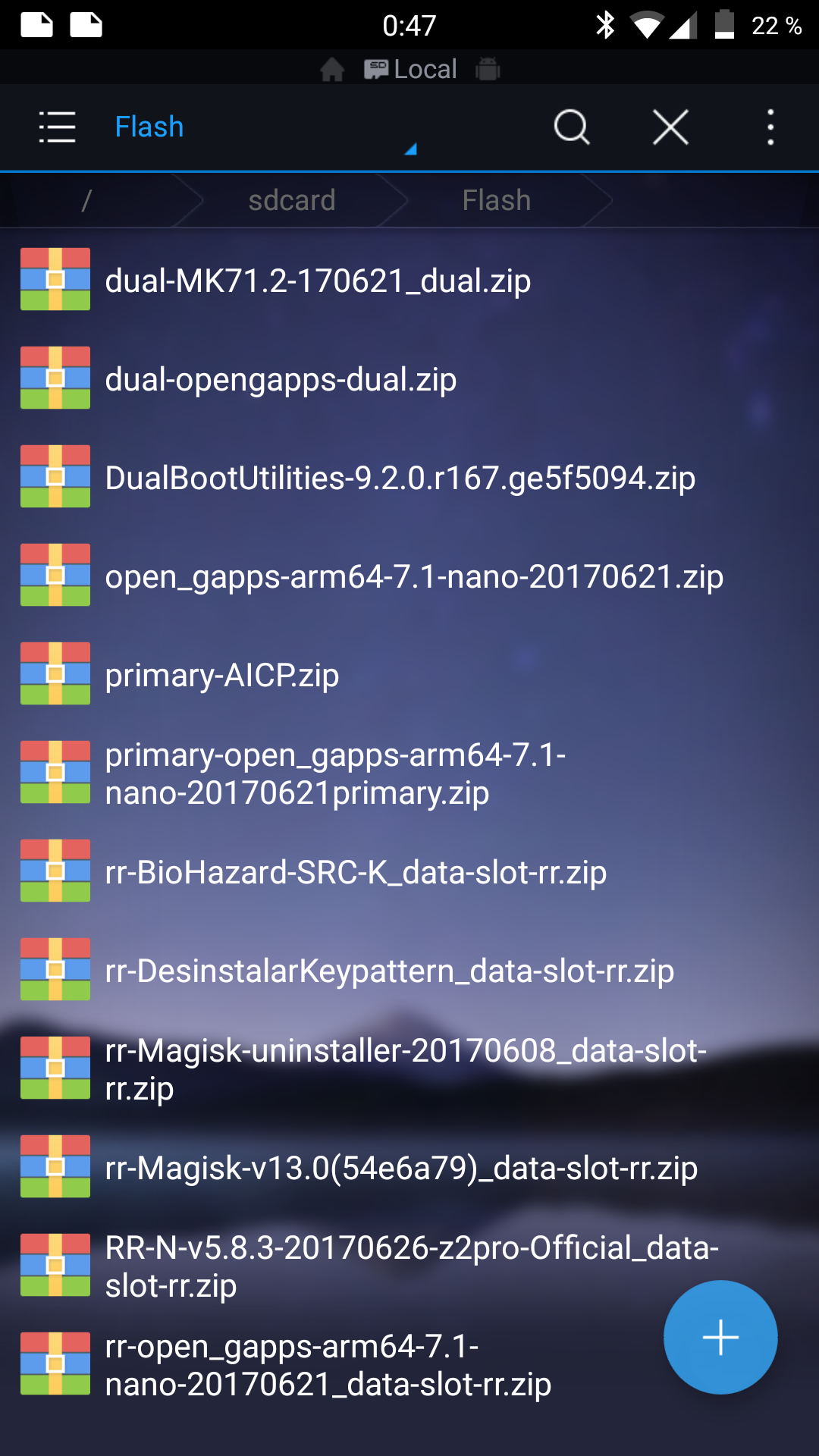
FAQ
- ¿Cómo actualizo mi rom principal?
Puedes actualizarla como si nada, pero es recomendable parchearla como primary para asegurarnos de que no interfiere en las otras roms
- ¿Cómo flasheo mis roms secundarias?
Parchea los zips con la extensión de esa rom y flashealos desde twrp
- ¿Se puede flashear desde la aplicación sin tener que ir al recovery?
Se puede, pero está un poco bugeado, no lo recomiendo
- ¿Cómo cambio de rom?
Dos modos de hacerlo:
1. Desde la rom en la que estás instala la aplicación y en el apartado ROMs selecciona la rom a la que quieres entrar en el próximo boot. Para entrar en ella reinicia y entrará al inicio.
2. Si no puedes acceder a ninguna rom (se te ha quedado en bootoop) flashea desde el recovery el zip que descargaste (DualBootUtilities). Te abrirá una pantalla en la que puedes navegar con las teclas vol+, vol- y power. Es un poco lioso al principio, está basado en aroma filemanager, puede que tengas que experimentar unas cuantas de veces hasta que le pilles el truco y consigas darle a lo que quieres. Selecciona que quieres iniciar la rom primaria o cualquiera que vaya bien.
- ¿Cómo hago los 4 güipes?
Lo mejor es meterse en otra rom, y desde la app nos vamos al apartado ROMs. Le damos a los tres puntos y luego a borrar ROM (abajo del todo).
Desde el dualbootutilities.zip se puede hacer pero como es un poco lioso no lo recomiendo.
COMPARTIR APPS ENTRE ROMS
La app de DualBoot Patcher tiene un apartado para compartir apps. Consiste en mover la aplicación a un directorio de dualboot que sirve para compartir apps entre roms. Hacerlo es muy sencillo:
- Instalamos la app que queremos compartir (si ya la tenemos instalada pues nada xd)
- Abrimos la app de dualboot patcher de android
- Nos vamos al apartado de "Compartir aplicación"
- Marcamos "Compartir varias aplicaciones" y nos metemos en "Administrar aplicaciones compartidas"
- Seleccionamos la app y le damos a "Usar datos compartidos". Luego ok y habrá que reiniciar.
- NOTA: Al mover la app de directorio sus datos se perderán, así que nos tocará configurarla como nueva. Haced una copia de seguridad con Titanium Backup antes y después de reiniciar la restauráis y así no perdéis nada ni tenéis que estar reconfigurando.
- Para que en la segunda ROM nos aparezca la app tenemos que hacer el mismo proceso que en la primera, la instalamos, seleccionamos lo de compartir datos y reiniciamos. Al reiniciar ya la tendremos compartida y con los mismos datos que en las demás ROMs.
- NOTA 2: En ocasiones en algunas roms si no son instaladas como primary nos tocará establecer el kernel y el ramdisk para poder cambiar entre roms y compartir aplicaciones, incluso entre diferentes versiones de Android. Para ello necesitamos ROOT.